Asus T8690 User Manual [zh]
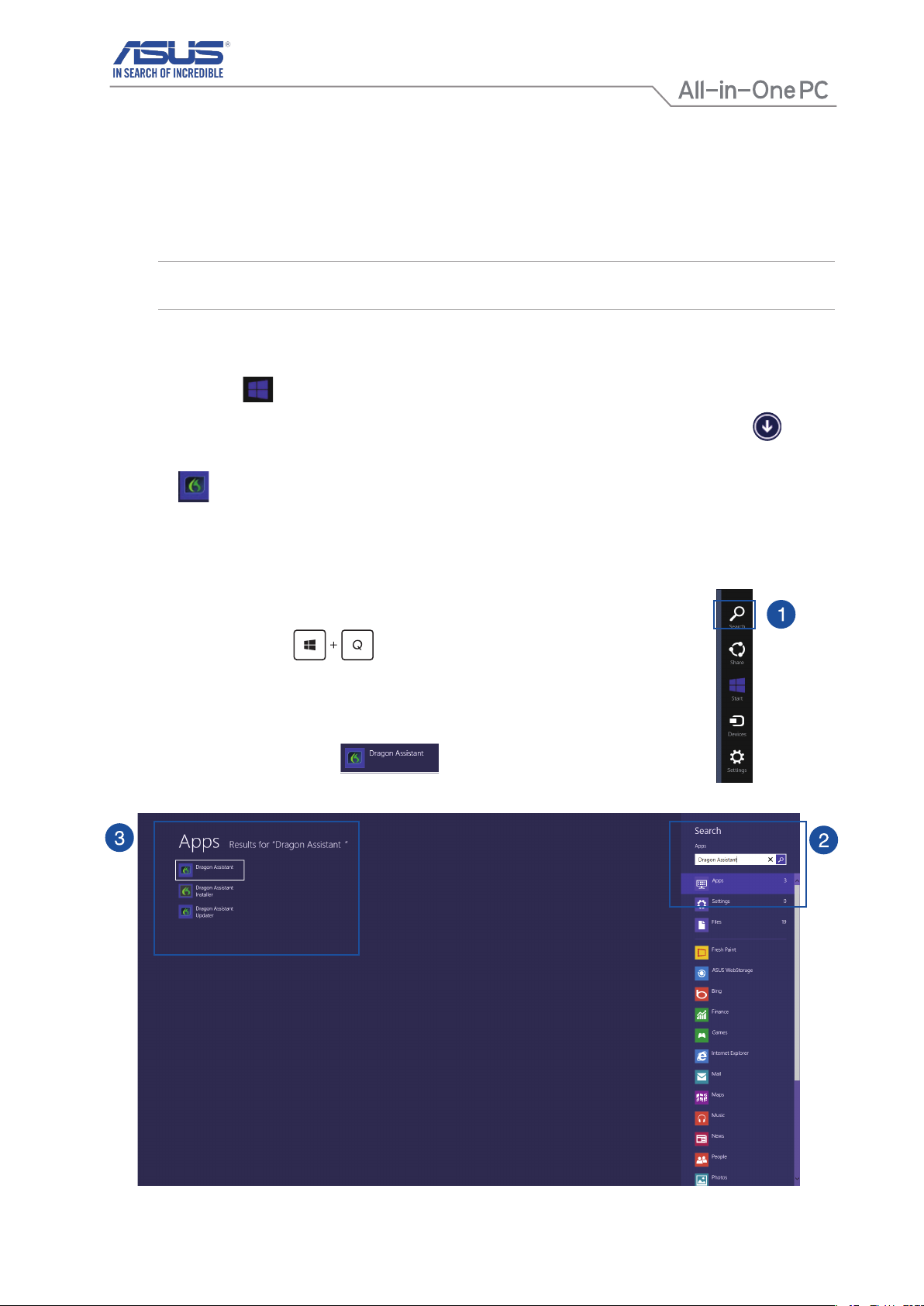
T8690
啟動語音辨識應用程式
華碩 All-in-One 電腦具備 Dragon Assistant 語音辨識程式,可以將你講話的內容轉換成為文字。而且
有了 Dragon Assistant,可以讓你簡單使用語音指令便能控制安裝程式和應用程式。讓跟電腦有關的工
作,更加方便快速。
說明: 為了有清晰和高品質的音質,建議您將 AiO 電腦的麥克風設定,以最大容許限度以符合 Dragon
Assistant 的全部功能。關於如何設定麥克風,請參考下一頁以了解更多資訊。.
請依照以下步驟開啟 Dragon Assistant:
. 點選左下角的
2. 從
3. 點選
4. 然後說“Hello Dragon”。
你也可以依照以下的方式,使用 Search(搜尋)功能來尋找與開啟 Dragon Assistant 程式:
. 請移到開始畫面的右下角後,在右側會顯示
或是,使用鍵盤按下 即會開啟 Search(搜尋)畫面。
若是使用滑鼠,請將游標移到畫面右下角,當顯示
2. 接著於
3. 從顯示的搜尋結果中,點選
Start screen(開始畫面)的中間滑動,或是點選 Start screen(開始畫面)左下方的 按鈕,
進入 Apps view(應用程式)選單。
以開啟 Dragon Assistant 使用者操作視窗。
Search(搜尋)。
時,點選 Search(搜尋)。
Search(搜尋)欄位裡,輸入“Dragon Assistant”。
進入 Start screen(開始畫面)。
Charms bar(常用工具列),再點選
Charm bar(常用工具列)
。
All-in-One 電腦
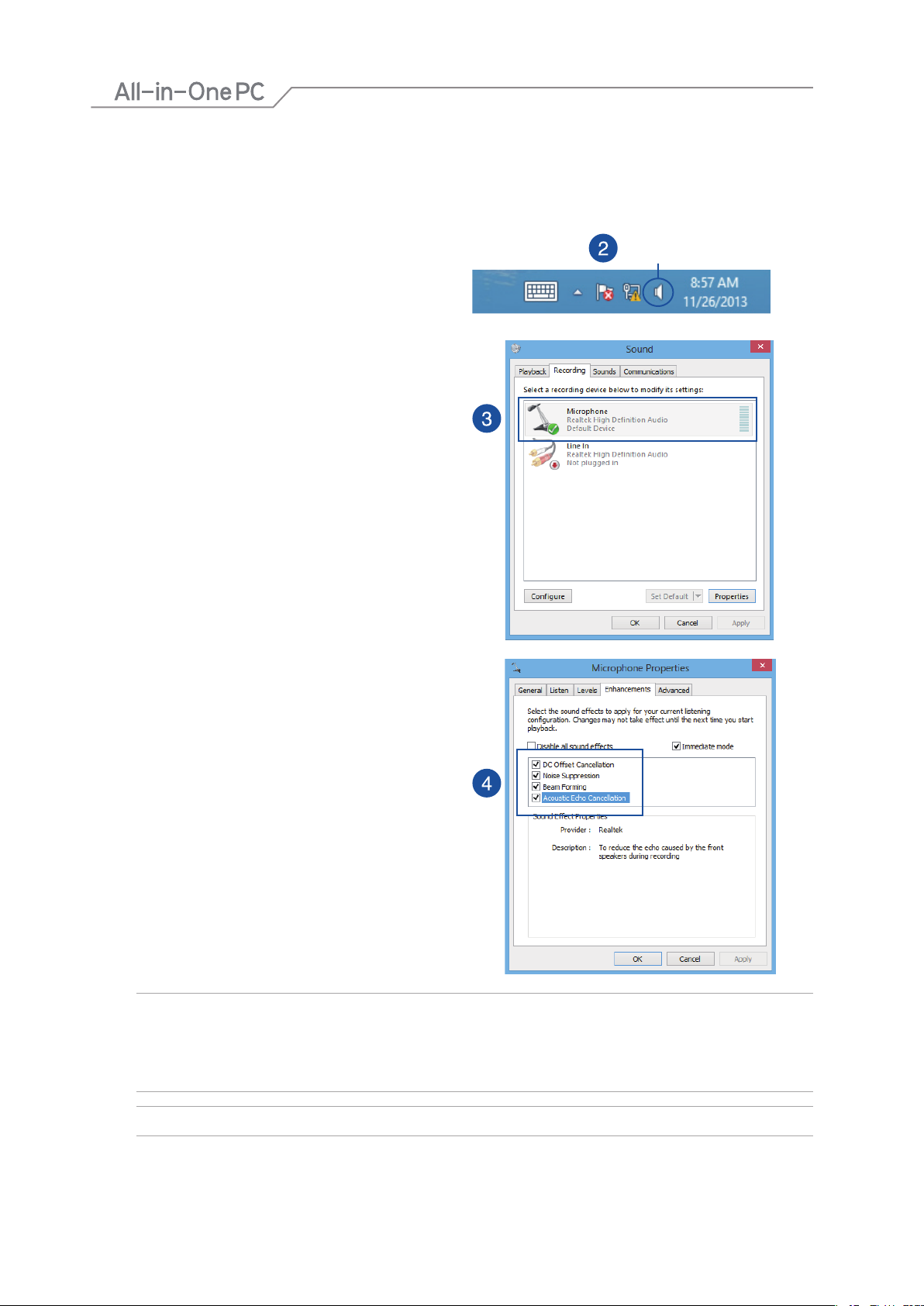
提升麥克風效能
AiO 電腦內建的麥克風支援 Beam Forming(波束成形)與 Acoustic Echo Controller(迴音控制器)可以
提供較佳的聲音擷取、空間濾波與雜訊抑制。
要啟用這些功能,請進入電腦的麥克風設定選單:
. 進入
2. 從 Windows
Desktop(桌面)。
®
工作列右下角,使用滑鼠右鍵點
選 Volume mixer(混音器)圖示,然後點選
Recording devices(錄音裝置)。
3. 接著從 Sound(聲音)視窗裡,選擇 Recording
(錄製)標籤頁中的 Microphone 後,並點選
Properties(內容)。
4. 再從
Microphone Properties(Microphone-內
容)視窗裡,點選 Enhancements(增強)標籤
頁,然後勾選 Beam Forming 與 Acoustic Echo
Controllerg 項目。
混音器
5. 點選
OK(確認)。
說明:
‧ 請注意本說明內容的操作需要自身熟悉基本指令與功能。
‧ 使用語言訓練師工具程式,以便軟體能夠更加容易認識你的聲音。
‧ 在較小或無背景噪音的環境中使用 Dragon Assistant,使用耳機麥克風可以接收到較少的背景噪音。
重要! 請上網至華碩支援網站 http://support.asus.com,下載本說明的多國語言版本說明。
15060-0Fn50200
2 All-in-One 電腦
